In un altro articolo abbiamo parlato della procedura di avvio di una trattativa diretta. Oggi vedremo la fase successiva, ossia come si conclude una trattativa diretta MEPA.
L’offerta dell’operatore economico
Come sappiamo, con la trattativa diretta invitiamo un solo operatore economico a presentarci (entro una certa data ed ora) un’offerta per una nostra esigenza, di lavori servizi o forniture. Fino alla scadenza del termine che abbiamo fissato al momento della creazione della TD potremo visualizzare l’offerta, ma non stipulare (non è possibile modificare il termine per anticiparlo).
Potremo anche annullare la trattativa, modificare attributi diversi dalle date, copiare la trattativa in una nuova, vedere se l’operatore economico ha presentato un’offerta o no.
Per fare tutto questo, dal cruscotto selezioniamo “Negoziazioni-MEPA-Trattative dirette”. Oppure, se il termine è già scaduto, a centro pagina “Trattative dirette da valutare” come mostrato nella figura qui sotto.

Nella pagina che compare, se il termine fissato non è ancora scaduto dovremo scegliere nella tabella sulla sinistra “Trattative inviate”, mentre se è scaduto “Trattative in esame”

Se avete avviato più TD vi basterà scegliere il rigo di vostro interesse. Nella pagina di riepilogo che si aprirà dovrete andare fino in fondo. In basso troverete alcuni pulsanti tra cui scegliere:
Se il termine non è ancora scaduto e l’operatore economico non ha ancora presentato la sua offerta, vedrete questo:

Se l’offerta è già stata caricata a sistema, vedrete invece questo:
![]()
Come vedete, una volta presentata l’offerta scompare la possibilità di apportare modifiche e di annullare la TD. Questo non significa che siamo obbligati ad accettare l’offerta, potremo rifiutarla e rifare la TD, uguale o diversa. Non potremo invece chiedere di modificare l’offerta presentata (mgari modificando le quantità o altri particolari che ci occorrono) e a mio avviso questo è uno dei limiti più assurdi del MEPA.
Tra le novità che sono comparse c’è il pulsante “Visualizza offerta”. Anche se termine non è scaduto possiamo cliccarlo e vedere il contenuto dell’offerta. A centro pagina il sistema ci mostra l’importo offerto IVA esclusa. Più sotto c’è l’offerta vera e propria, ed i documenti che l’impresa ha allegato su nostra richiesta.
Cliccando sulle varie icone presenti sotto “scarica documento” potremo esaminare ognuno.
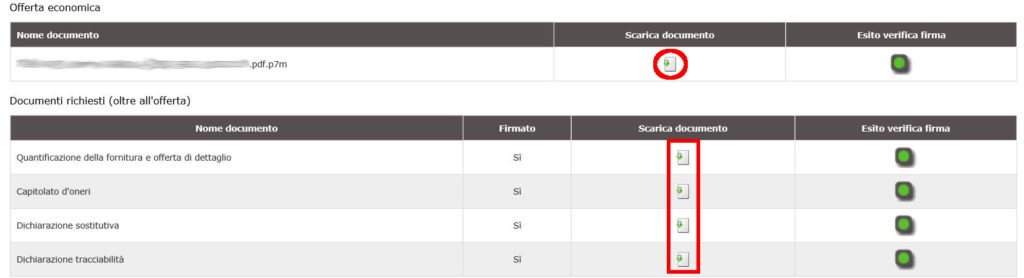
L’offerta vera e propria è un pdf firmato digitalmente con la struttura classica dei documenti MEPA.
La stipula della trattativa
Anche se l’offerta ci sembra congrua, non potremo fare nulla fino allo spirare del termine stabilito a suo tempo. Solo allora infatti compariranno in fondo a questa pagina i pulsanti “Rifiuta” e “Invia per la stipula”

Supponiamo che l’offerta ci piaccia, clicchiamo allora “Invia per la stipula”. Esaminiamo nuovamente se c’è tutto (la pagina che si è aperta non aggiunge granchè…) poi clicchiamo in basso “Vai alla stipula”

Arriviamo così finalmente alla schermata “Documento di stipula”, che è quella conclusiva. Clicchiamo Genera documento.

Viene creato un file “di stipula” pdf che dovremo salvare (consiglio di non aprirlo né rinominarlo né cambiare il percorso di salvataggio!) poi firmare. Dopo la firma potremo aprire il pdf salvato e guardare come è fatto. Se non riuscissimo ad aprirlo, o in seguito il MEPA non ci accettasse il file firmato, potremo rigenerarlo con “rigenera documento” (va rifirmato anche se apparentemente è identico al primo file)
Protocolliamo il documento e annotiamoci il numero di protocollo.
A questo punto ricarichiamo il file firmato, scriviamo il numero di protocollo e il valore del contratto IVA esclusa (serve solo a fini statistici), quindi clicchiamo salva. Se vogliamo allegare altra documentazione potremo farlo con aggiungi.
Più sotto è possibile aggiungere documenti ulteriori col solito sfoglia e aggiungi (non serve dare salva, è solo per la parte superiore)
Infine, cliccando “Stipula” invieremo il tutto. Se compare il messaggio come nell’immagine qui sotto, la stipula è andata a buon fine.

Il documento di stipula, unitamente all’offerta dell’operatore economico, costituisce un contratto a tutti gli effetti ed impegna le parti, non serve nessun altro tipo di adempimento formale (firme su carta, trascrizione su fogli usobollo ecc. ecc.). La stipula è soggetta a registrazione ed imposta di bollo secondo le regole valevoli per i contratti.
Per restare informati sui prossimi articoli, iscrivetevi alla newsletter!

Quest’opera è distribuita con Licenza Creative Commons Attribuzione – Non commerciale – Condividi allo stesso modo 4.0 Internazionale.

E’ stato molto utili.
Mi chiedevo se ci sia un termine entro il quale effettuare la stipula una volta che questa possa essere effettuato (scadenza dei termini di presentazione dell’offerta). Me lo chiedo perché le linee guida Anac (n.4) afferma che prima della stipula occorre effettuare (per affidamenti diretta olre i 5 mila ed entro i 20mila) le verifiche della sussistenza dei requisiti di cui all’articolo 80, commi 1, 4 e 5, lettera b) del Codice dei contratti pubblici e dei requisiti speciali ove previsti.
Grazie
Attilio Macellari
Guardi il decreto semplificazioni e semplificazioni bis, ci sono termini obbligati e ridottissimi per la conclusione delle procedure (onestamente me li devo riguardare, sia per la scadenza della deroga che per le casistiche, ma mi pare siano per i soprasoglia)